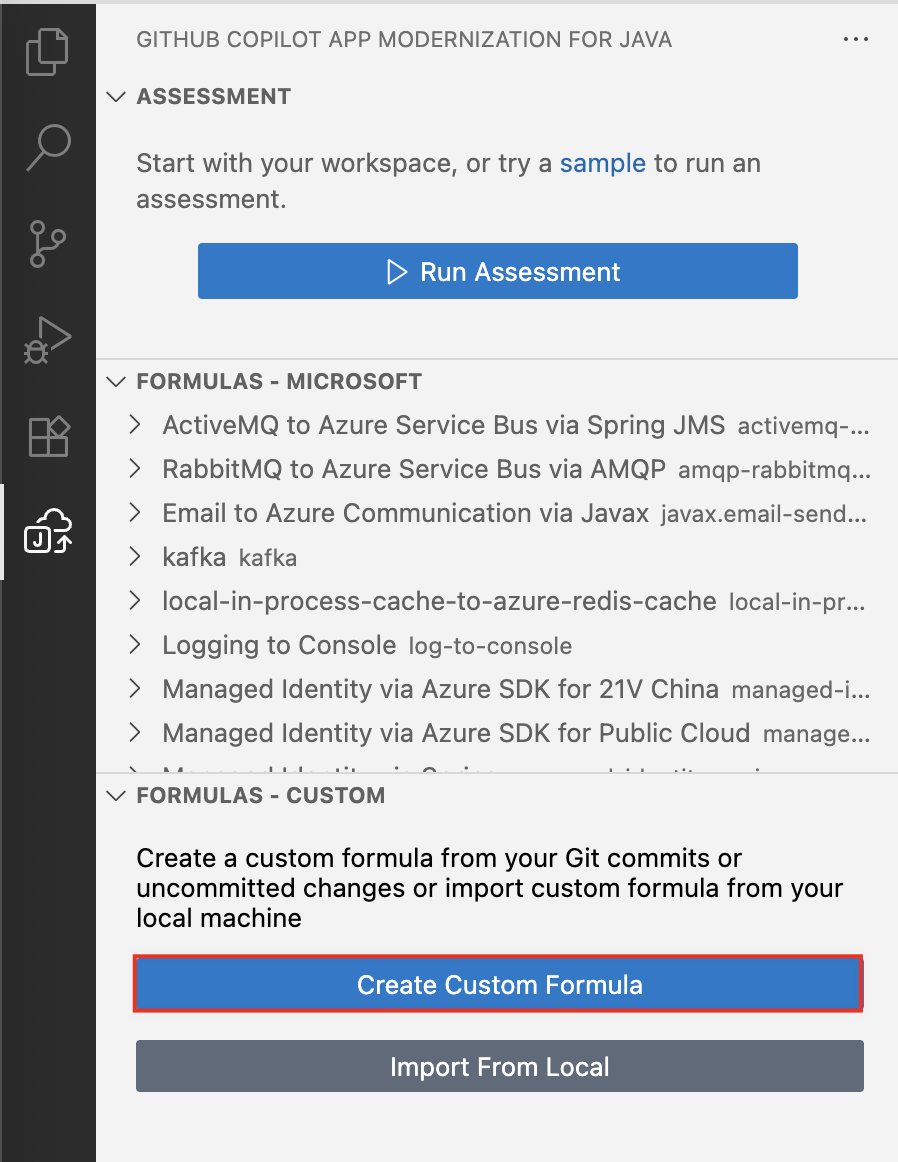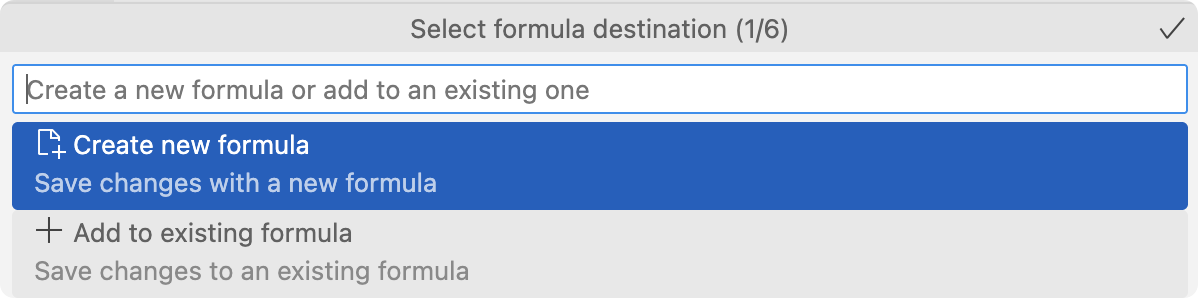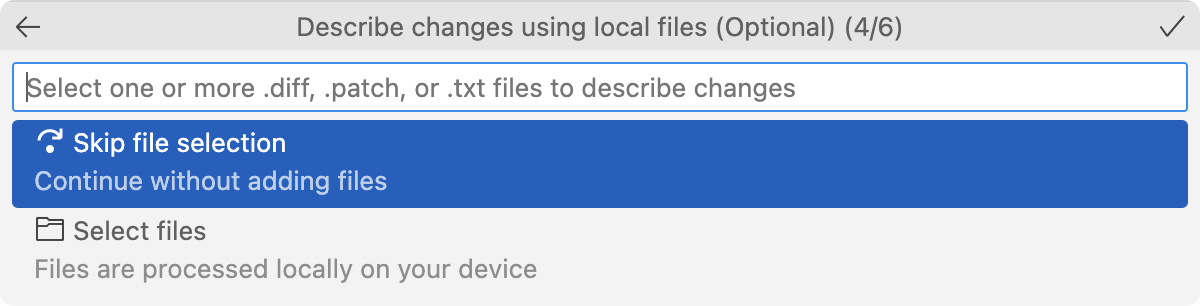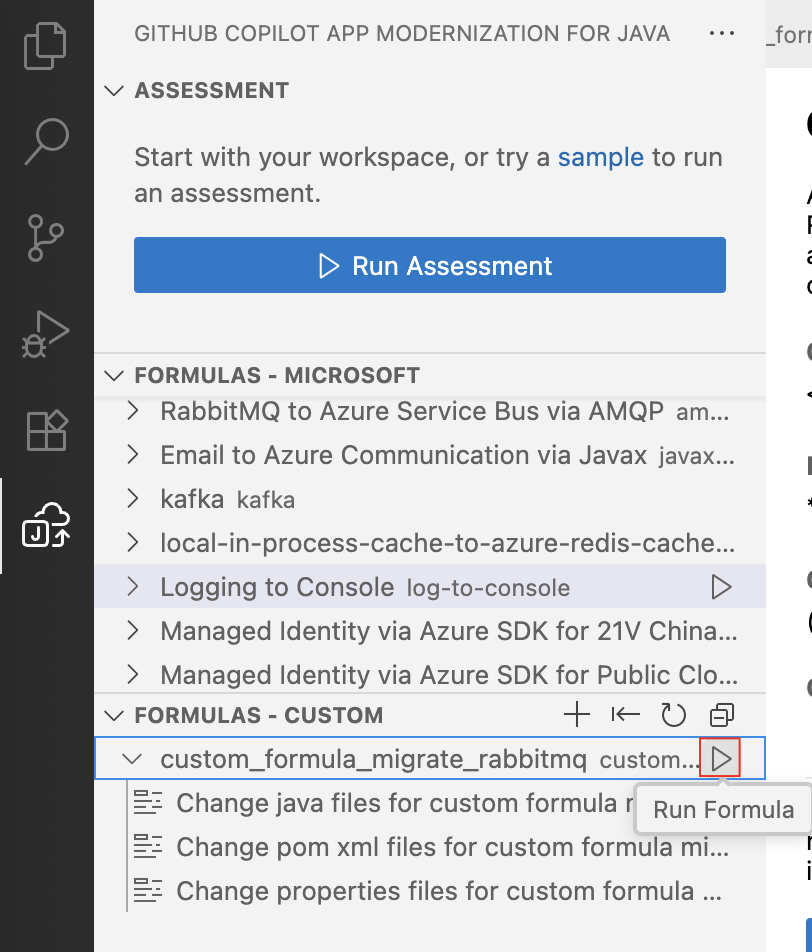Примечание
Для доступа к этой странице требуется авторизация. Вы можете попробовать войти или изменить каталоги.
Для доступа к этой странице требуется авторизация. Вы можете попробовать изменить каталоги.
В этом кратком руководстве показано, как создавать и применять ваши собственные формулы при использовании платформы модернизации приложений GitHub Copilot для Java.
В разработке кода предприятия часто имеют различные процессы и элементы управления, чтобы соответствовать их организационным политикам и бизнес-потребностям. В этой области используются пользовательские формулы. Пользовательская формула создается путем анализа коммитов из уже перенесенного кода. Затем формула помогает Copilot исправить код, следуя шаблону, установленному уже перенесённым кодом.
В следующем видео показано использование модернизации приложений GitHub Copilot для Java для создания и применения собственной пользовательской формулы для переноса проекта Java в Azure:
Prerequisites
Учетная запись GitHub с включенной функцией GitHub Copilot. Требуется план Pro, Pro+, Business или Enterprise.
Последняя версия Visual Studio Code. Должен быть версии 1.101 или более поздней.
Последняя версия расширения GitHub Copilot в Visual Studio Code.
Пакет расширений для модернизации приложений с помощью GitHub Copilot. Для получения инструкций по установке см. руководство "Quickstart: оценка и перенос проекта Java с использованием модернизации приложений с помощью GitHub Copilot для Java".
Этот пакет расширений объединяет следующие два расширения:
- Модернизация приложений GitHub Copilot для Java
- Модернизация приложений GitHub Copilot — обновление для Java
Модернизация приложений не требует Java в локальной среде. Однако для успешной сборки проекта установите правильную версию Java и Maven. Мы рекомендуем Microsoft Build OpenJDK и Maven.
AppCAT. Это средство требуется для функции оценки приложений.
Создание настраиваемой формулы
Чтобы создать настраиваемую формулу, выполните следующие действия.
Клонируйте репозиторий примеров миграции Java Copilot.
В Visual Studio Code откройте папку проекта rabbitmq-sender в репозитории примеров. Затем ознакомьтесь с проектом в ожидаемой ветви.
На боковой панели действия откройте область расширения "Модернизация приложений для Java ", а затем в разделе "Формулы " Настраиваемые " выберите "Создать настраиваемую формулу".
Во всплывающем окне нажмите кнопку "Создать формулу".
Введите migrate rabbitmq to expected, чтобы найти коммит, который мигрирует RabbitMQ. Нажмите соответствующую фиксацию и нажмите кнопку "ОК".
Если они существуют, выберите все незафиксированные изменения в дереве работы , а затем нажмите кнопку "ОК".
Если вы хотите импортировать коммиты из файла, выберите "Выбрать файлы" в следующем всплывающем диалоговом окне. Этот параметр позволяет выбрать файлы, содержащие историю коммитов, которые вы хотите использовать в пользовательской формуле. Затем нажмите кнопку "ОК". Выбранный файл обрабатывается локально.
Создается имя формулы по умолчанию. Назовите его custom formula migrate rabbitmq, а затем нажмите Enter, чтобы подтвердить. Создается описание формулы. Нажмите клавишу ВВОД , чтобы подтвердить.
Теперь настраиваемая формула для миграции
rabbitmqсоздается и отображается в разделе Настраиваемые формулы панели Модернизация приложений для Java.
Применение настраиваемой формулы
Чтобы применить настраиваемую формулу, выполните следующие действия.
Ознакомьтесь с проектом в главной ветви. Найдите настраиваемую формулу в разделе "Формулы " области "Модернизация приложений для Java ". Запустите эту формулу, выбрав команду "Выполнить формулу".
После выбора формулы окно чата Copilot с режимом агента открывается автоматически.
Нажмите кнопку "Продолжить ", чтобы подтвердить каждое действие средства в окне чата Copilot. Агент Copilot использует различные средства для упрощения модернизации приложений. Для каждого средства требуется подтверждение, нажав кнопку "Продолжить".
После каждого шага вручную вводите continue, чтобы подтвердить и продолжить.
Дождитесь, пока изменения в коде будут сгенерированы.
Когда появится запрос на запуск средства сборки приложений Java , нажмите кнопку "Продолжить сборку проекта" и исправьте ошибки. Это средство пытается устранить ошибки сборки вплоть до 10 итераций.
После начала Build-Fix нажмите кнопку "Продолжить ", чтобы продолжить и показать ход выполнения.
После завершения средства просмотрите изменения кода и подтвердите их, нажав кнопку "Сохранить".
See also
Стандартные формулы для модернизации приложений GitHub Copilot для Java